如何在 WordPress 中更改作者
已发表: 2021-02-02在许多情况下,您必须学习如何在 WordPress 中更改作者。 该平台并未立即阐明如何执行此任务。
幸运的是,您可以使用多种方法更改 WordPress 作者。 您必须决定在哪里寻找以及哪种方法符合您的特定情况和需求。
我们将经历所有这些。 首先,让我们快速探索一下在 WordPress 中更改作者的原因以及如何在 WordPress 中更改作者。
在 WordPress 中更改作者的原因
虽然这似乎是一项罕见的任务,但在几种不同的情况下更改 WordPress 作者可能是合适的。
- 如果作者出于任何原因希望离开您的网站,您可以选择将文章的作者更改为现在隶属于您网站的内容制作者的名称。
- 如果您最初以编辑的名义发布帖子,然后最终决定带上创建者,您可能希望随后将命令传输给创建者。
- 在其他情况下,可以排除或隐藏作者的身份。 因此,您的博客上的个人资料可能更加一致,因为您的帖子往往来自单一来源。
- 最后,您需要在 WordPress 显示器上更改作者的姓名。 如果是改名,您想以笔名或其他方式发表您的文章。
如何在 WordPress 中更改作者
由于在 WordPress 中更改文章作者的原因有很多,因此有许多不同的工作方法。 下面我们将讨论一些方法,每种方法都经过了理想的调整。
方法一:从快捷设置
按照这些简单的步骤在 WordPress 中更改作者姓名。
- 登录到您的 WordPress 仪表板。
- 导航到所有帖子并搜索要更改作者姓名的帖子。
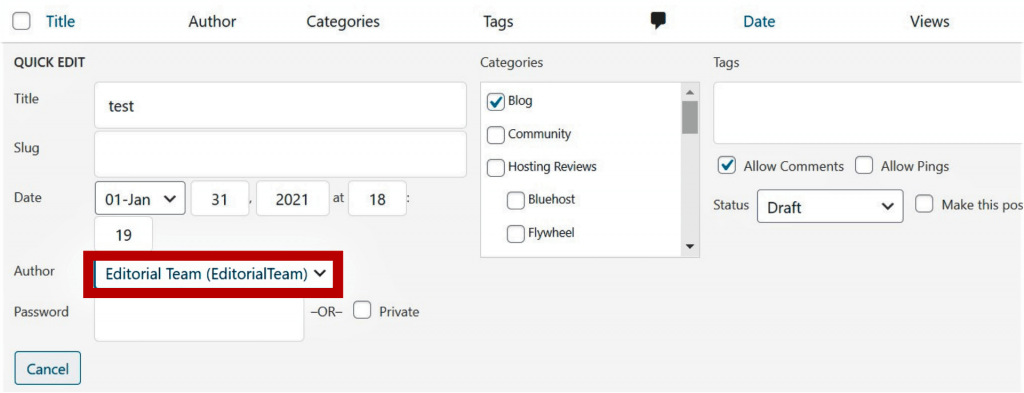
- 现在点击快速编辑。
- 在这里您可以进行快速设置,其中还包括一个用于更改作者姓名的下拉菜单。
方法 2:从 WordPress 块编辑器更改作者姓名
- 登录到您的 WordPress 仪表板。
- 导航到所有帖子。
- 点击要更改作者姓名的帖子。
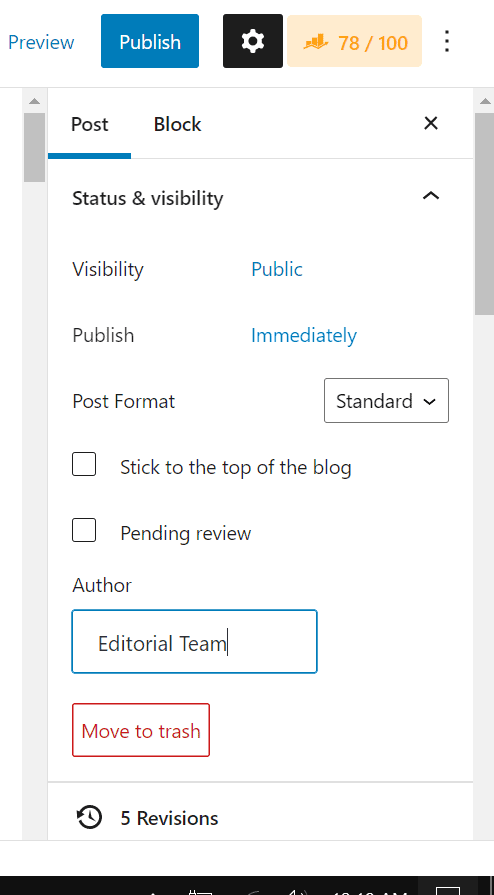
- 切换到发布选项卡。
- 在这里,您将在Status & Visibility下看到一个标有Author的选项。
- 最后,选择所需的作者姓名并单击更新按钮。
方法3:批量更改作者姓名
假设您的一位贡献者退出了您的网站。 现在,您希望另一位博客创建者重新分配他的作品。 最好是批量更改,而不是查看单个帖子。

按照以下步骤批量更改作者姓名。
- 登录到您的 WordPress 仪表板。
- 导航到所有帖子。
- 然后,检查所有应更改作者的帖子。
- 现在,从批量操作下拉菜单中选择编辑。
- 完成后,按应用
- 一个有很多选择的窗口将可用。 在这里可以看到作者区域,并提供一个下拉菜单。
只有您选择的一位新博主可以分配给博客。 如果您想为多个博客分配不同的作者,则需要多次重复该任务。
如何删除或隐藏 WordPress 帖子上的作者姓名
您可能根本不想显示作者的姓名。 您可能是唯一在您的博客上写作的人,或者您可能希望您的追随者只专注于您的材料。
不过,您可以在 WordPress 页面上快速执行此操作。
- 登录到您的 WordPress 仪表板。
- 导航到外观>>自定义。
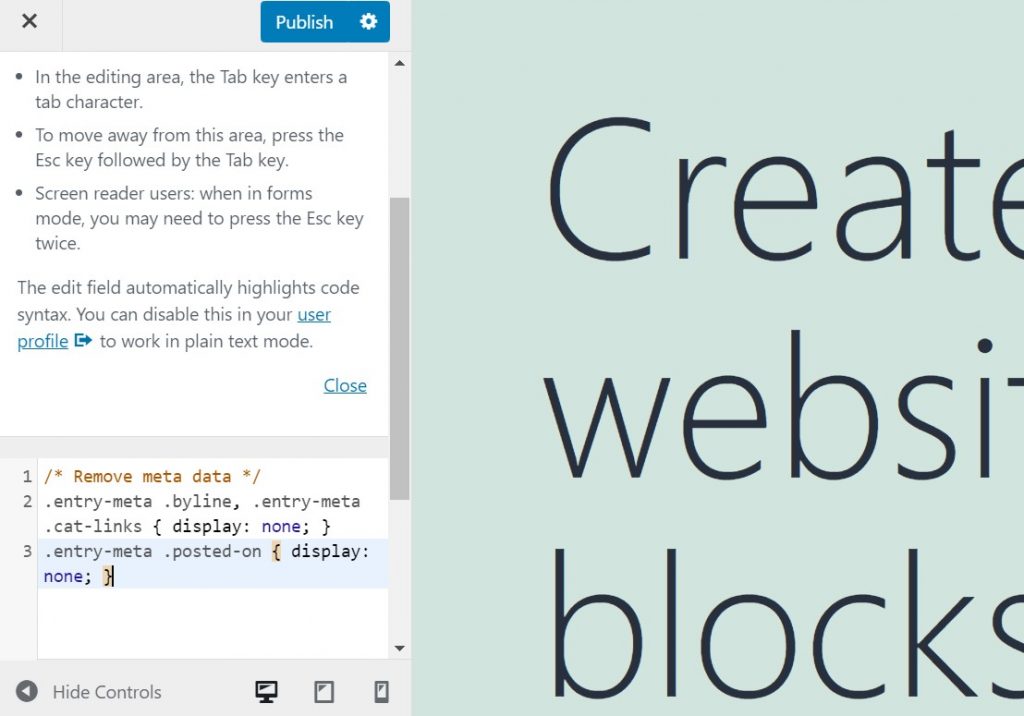
- 现在添加以下代码并单击发布以保存更改。
/* 删除元数据 */
.entry-meta .byline, .entry-meta .cat-links { 显示:无; }
.entry-meta .posted-on { 显示:无; }如何在 WordPress 中更新作者的显示名称
在某些情况下,您几乎总是需要更改作者的显示名称。 可能是您想要显示一些与他们的工作相关的酷或虚构的名字,而不是他们的真实姓名。
此外,他们已经合法地更改了名字,现在想在他们的帖子上显示这个名字。 此外,作家可以要求使用笔名来建立一个独特的身份,该身份也可以在他们工作的任何地方使用。
以下是您需要遵循的步骤:
- 登录到您的 WordPress 仪表板。
- 导航到用户
- 选择您要更新为新名称的用户。
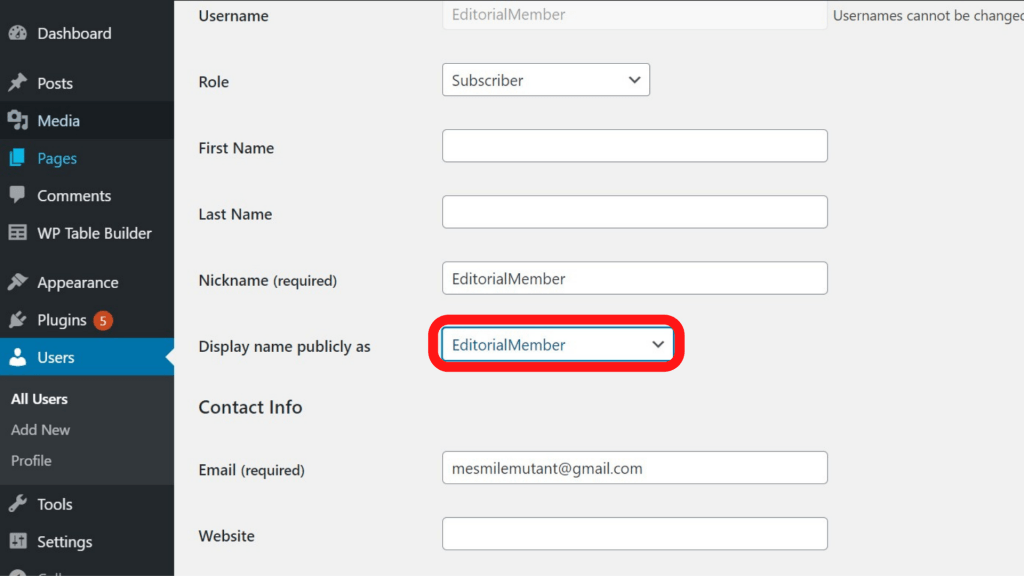
- 向下滚动到标记为“公开显示名称”的选项
- 插入您希望读者看到的名称。
总结
您可能会发现需要更改 WordPress 帖子的作者的原因有很多。 也有很多方法可以做到这一点,这也带来了各自的挑战。 您需要确定哪种方法最适合您的情况。
作为回顾,我们讨论了一些重要的观点,它们是:
- 在 WordPress 中更改作者的原因
- 如何在 WordPress 中更改作者
- 如何删除或隐藏 WordPress 帖子上的作者姓名
- 如何在 WordPress 中更新作者的显示名称
就是这样,我们希望您学会了如何轻松地在 WordPress 中更改作者。 对于要求我们写一篇关于如何在 WordPress 中更改链接颜色的文章的访问者,我们有一篇专门的文章。
如果您喜欢这篇文章,请在YouTube 频道订阅我们的 WordPress 视频教程。 记得在Pinterest 上关注我们。
我们接受访问者的任何类型的建议,因为它总是激励我们改进。 欢迎在下方发表评论。
